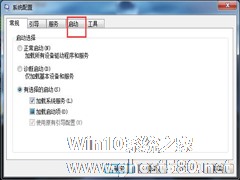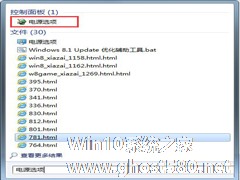-
Win7系统启动项设置的方法
- 时间:2024-11-15 07:38:37
大家好,今天Win10系统之家小编给大家分享「Win7系统启动项设置的方法」的知识,如果能碰巧解决你现在面临的问题,记得收藏本站或分享给你的好友们哟~,现在开始吧!
我们在使用电脑一段时间之后,电脑上安装的软件也越来越多,而安装的这些软件默认总是开机启动,这样直接导致我们的开机速度会越来越慢。在Win7系统上如何设置一些没有不要启动的软件呢?现在就和大家说一下Win7系统启动项设置的方法。
具体步骤如下:
1、打开开始菜单,打开运行程序。
2、在运行框中输入 msconfig ,然后点击确定按钮,进入开机启动程序的设置界面。

3、在界面的右上方,打开启动标签,即图中指出的位置。

4、把一些不必要开机启动的选项前面取消打钩,仅保留一些必要的程序。然后点击确定退出就可以了。

以上也就是Win7系统启动项设置方法的全部内容了。如果系统的开机启动项过多,会导致开机变得非常慢。只要设置开机不启动就可以了,系统再次开机启动时那些取消选择的程序服务就不会随系统一起开启了。这样你的开机速度是不是提升了很多。
以上就是关于「Win7系统启动项设置的方法」的全部内容,本文讲解到这里啦,希望对大家有所帮助。如果你还想了解更多这方面的信息,记得收藏关注本站~
【★此文为Win10系统之家Www.gHost580.net*文章!】
相关文章
-
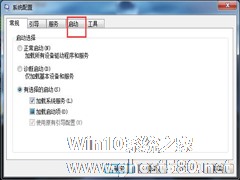
我们在使用电脑一段时间之后,电脑上安装的软件也越来越多,而安装的这些软件默认总是开机启动,这样直接导致我们的开机速度会越来越慢。在Win7系统上如何设置一些没有不要启动的软件呢?现在就和大家说一下Win7系统启动项设置的方法。
具体步骤如下:
1、打开开始菜单,打开运行程序。
2、在运行框中输入msconfig,然后点击确定按钮,进入开机启动程序的... -

Win7系统在使用一段时间后总觉得开机很卡,这是什么问题呢?其实是因为很多软件在安装的时候会默认开机启动,系统使用久了,这类开机启动的程序就会变多,造成开机的时候需要将这些程序启动,影响了开机速度,那么要如何解决呢?下面小编就跟大家简单说明一下Win7系统如何设置启动项的方法。
详细如下:
1、同时按下“WIN+R“,开启运行窗口;
2、输入msc... -

新的系统我们在刚开始使用的时,启动的速度都是非常快的,但是随着我们使用的时间越长,系统启动的速度将会变得越来越慢了。如今快捷键也是越来越多人使用,那么我们应该如何快速启动Win7系统来节约时间呢。
1.首先,同时按下win7系统键盘上的win+r快捷键打开电脑的运行窗口,在打开的运行窗口中输入msconfig并单击窗口下方的确定按钮,或者说可以直接单击回车确定。
... -
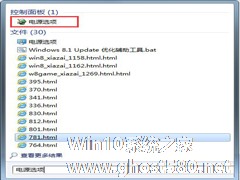
很多Win7系统都会自动黑屏,有些是自己设置到了一定时间就会自动关闭显示器,还有一些就是系统的自动睡眠。那么,如果不想电脑到了一定时间就会自动黑屏的话,要怎么设置呢?以下就是设置不让系统自动黑屏的方法。
禁用自动关闭显示器和睡眠步骤:
1、单击开始菜单,然后在搜索中输入“电源选项”,然后点击结果进入(大家也可以从控制面板中进入);
2、然后选点击当...